 LAMP Znamená Linux, Apache, MySQL a PHP. Většina webových stránek pracuje s výše uvedenou kombinací. Zde jsem použil openSUSE jako Linux. Hlavním účelem LAMP je otestovat aplikaci lokálně programátorem před přechodem do produkce a také nastavit webový server pro potřeby klientů.
LAMP Znamená Linux, Apache, MySQL a PHP. Většina webových stránek pracuje s výše uvedenou kombinací. Zde jsem použil openSUSE jako Linux. Hlavním účelem LAMP je otestovat aplikaci lokálně programátorem před přechodem do produkce a také nastavit webový server pro potřeby klientů.
Níže jsou uvedeny kroky k instalaci LAMP (Apache, PHP a MySQL v openSUSE) pomocí Zypper:-
Instalovat Linux:
Zde nebudu ukazovat, jak nainstalovat openSUSE 12, hlavním účelem tohoto příspěvku je pouze nastavení AMP (Apache, MySQL a PHP).
Instalace Apache:
Pro začátek nainstalujeme Apache.
Krok 1:Otevřete Terminál a Swicth uživateli root.
raj@geeksite:~ $ su
Krok 2:Název balíčku Apache je apache2. Nainstalujte apache2 pomocí zypper. Zadejte následující příkaz na terminálu a stiskněte klávesu enter.
root@geeksite:~ # zypper in apache2
Krok 3:Spusťte Apache pomocí následujícího příkazu.
root@geeksite:~ # systemctl start apache2.service
Krok 4:Chcete-li, aby se Apache spustil při každém spouštění, zadejte na terminálu následující a stiskněte Enter.
root@geeksite:~ # systemctl enable apache2.service
Testování Apache:
Abychom se ujistili, že je vše správně nainstalováno, otestujeme nyní Apache, abychom se ujistili, že funguje správně.
1. Otevřete libovolný webový prohlížeč a do webové adresy zadejte následující:
http://localhost/ or http://your.ip.addr.ess
Zobrazí se webová stránka s nápisem „Access Forbidden“, protože ve výchozím kořenovém adresáři dokumentu není žádný soubor index.html, nyní Apache funguje dobře. Výchozí kořen dokumentu Apache je /srv/www/htdocs na openSUSE a konfigurační soubor je v /etc/apache2/httpd.conf a další konfigurace jsou uloženy v /etc/apache2/conf.d/ adresář.
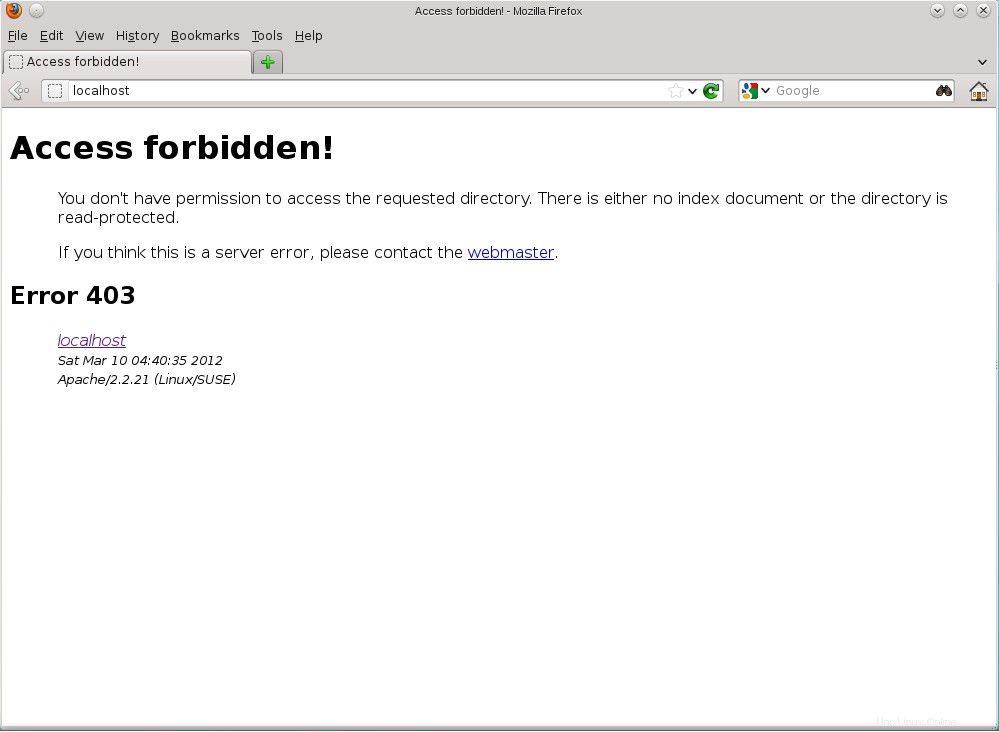
2. Umístěte soubor index.html na /srv/www/htdocs/ adresář pro testování webového serveru, vytvořte soubor pomocí následujícího příkazu.
root@geeksite:~ # vi /srv/www/htdocs/index.html
3. Přidejte následující obsah do souboru index.html.
Hi! Welcome GeekSite Webserver on openSUSE 12.1
4. Nyní obnovte stejnou stránku nebo přejděte na http://localhost , tentokrát byste měli do prohlížeče získat následující webovou stránku.
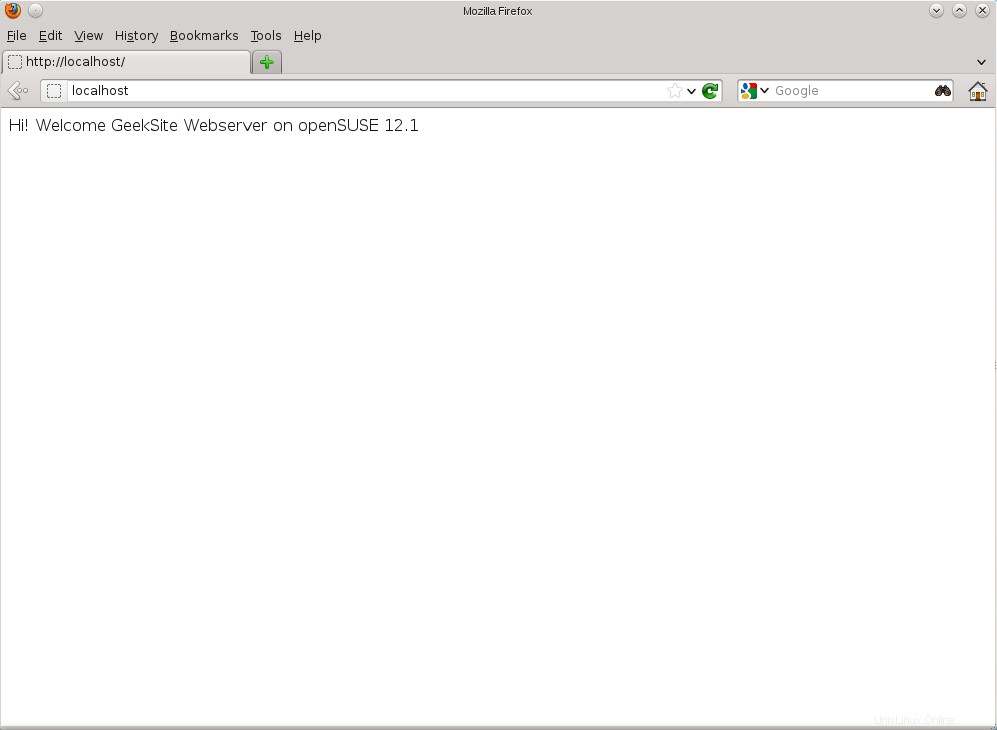
Instalace MySQL:
Další je instalace MySQL na Linux, postupujte podle kroků.
Krok 1:Otevřete Terminál.
Krok 2:Zadejte následující příkaz a stiskněte klávesu Enter.
root@geeksite:~ # zypper in mysql-community-server mysql-community-server-client
Spusťte server MySQL.
root@geeksite:~ # systemctl start mysql.service
Krok 3:Chcete-li, aby se MySQL spustil při každém spouštění, zadejte na terminálu následující a stiskněte Enter.
root@geeksite:~ # systemctl enable mysql.service
Dále je třeba zajistit zabezpečení MySQL pomocí mysql_secure_installation příkaz.
Tento program vám umožňuje zlepšit zabezpečení vaší instalace MySQL následujícími způsoby:
- Můžete nastavit heslo pro
rootúčty. - Můžete odebrat
rootúčty, které jsou přístupné zvenčí místního hostitele. - Můžete odebrat anonymní uživatelské účty.
- Můžete odstranit
testdatabáze (která je ve výchozím nastavení přístupná všem uživatelům, dokonce i anonymním uživatelům), a oprávnění, která umožňují komukoli přístup k databázím se jmény začínajícímitest_.
root@geeksite:~ # mysql_secure_installation
POZNÁMKA: SPUŠTĚNÍ VŠECHNY ČÁSTI TOHOTO SKRIPTU JE DOPORUČUJEME PRO VŠECHNY MySQL
POUŽÍVEJTE SERVERY VE VÝROBĚ! PROSÍM PŘEČTĚTE KAŽDÝ KROK POZOR!
Abychom se přihlásili do MySQL a zabezpečili je, budeme potřebovat aktuální
heslo pro uživatele root. Pokud jste právě nainstalovali MySQL, a
ještě nenastavili heslo kořenu , heslo bude prázdné,
takže měli stačí stisknout zadat zde.
Zadejte aktuální heslo pro kořen (zadejte pro žádné): <– ENTER
OK, úspěšně použité heslo, pokračujeme …
Nastavení hesla root zajistí , že se nikdo nemůže přihlásit do MySQL
uživatel root bez náležitého oprávnění.
Nastavit heslo uživatele root? [A/N] <– ENTER
Nové heslo: <– heslo yourrootsql
Znovu zadejte nové heslo: <– heslo vaše rootsql
Heslo úspěšně aktualizováno!
Opětovné načítání tabulek privilegií...
… Úspěch!
Ve výchozím nastavení má instalace MySQL anonymního uživatele, který umožňuje kdokoli
pro přihlášení do MySQL bez musíte mít vytvořený uživatelský účet pro
jich. Toto je určeno pouze pro testování a pro provedení instalace
jste trochu plynulejší. Měli byste je odstranit před nastěhováním do
produkční prostředí.
Odebrat anonymní uživatele? [A/N] <– ZADEJTE
… Úspěch!
Za normálních okolností by měl mít root pouze povoleno připojovat se z ‚místního hostitele‘. Toto
zajišťuje, že někdo nemůže odhadnout heslo uživatele root ze sítě.
Zakázat vzdáleně přihlášení uživatele root? [A/N] <– ENTER
… Úspěch!
Ve výchozím nastavení se MySQL dodává s databází s názvem „test“, kterou může kdokoli
přístup. Toto je také je určeno pouze pro testování a mělo by se odstranit
před přechodem do produkčního prostředí.
Odebrat testovací databázi a přistupovat k ní? [A/N] <– ENTER
– Odstranění testovací databáze…
… Úspěch!
– Odebírání oprávnění na testovací databázi…
… Úspěch!
Opětovné načtení tabulek privilegií zajistí , že všechny dosud provedené změny
vstoupí okamžitě v platnost.
Znovu načíst tabulky privilegií teď? [A/N] <– ENTER
… Úspěch!
Uklízení…
Vše hotovo! Pokud jste dokončili všechny výše uvedené kroky, vaše MySQL
instalace by nyní měla být zabezpečená.
Děkujeme, že používáte MySQL!
Instalace PHP:
Ve výchozím nastavení server Apache podporuje pouze jazyk HTML, nikoli PHP, proto musíme nainstalovat PHP. Chcete-li nainstalovat PHP, postupujte podle kroků.
Krok 1:Znovu otevřete Terminál.
Krok 2:Zadejte následující řádek do Terminálu a stiskněte Enter:Tento příkaz obsahuje balíček podpory pro MySQL.
root@geeksite:~ # zypper in php5 php5-mysql apache2-mod_php5
Krok 3. Po instalaci PHP musíte restartovat server, k tomu zadejte na terminálu následující.
root@geeksite:~ # systemctl restart apache2.service
Testování PHP:
Pro testování PHP umístěte jeden soubor PHP do výchozího adresáře Apache. Kořen dokumentu výchozí webové stránky je /srv/www/htdocs/ . Nyní v tomto adresáři vytvoříme malý PHP soubor (info.php) a zavoláme jej v prohlížeči. Soubor zobrazí spoustu užitečných podrobností o naší instalaci PHP, jako je nainstalovaná verze PHP.
Krok 1. Do terminálu zkopírujte/vložte následující řádek:
root@geeksite:~ # vi /srv/www/htdocs/info.php
Tím se otevře soubor s názvem info.php .
Krok 2. Zkopírujte/vložte tento řádek do souboru phpinfo:
<?php
phpinfo();
?>
Krok 3. Uložte a zavřete soubor. použijte Esc +;wq pro uložení souboru.
Krok 4. Nyní otevřete webový prohlížeč a do webové adresy zadejte následující:
http://localhost/info.php or http://your.ip.add-ress/info.php
Stránka bude vypadat takto:

Přejděte v prohlížeči dolů do sekce moduly a zkontrolujte podporu pro MySQL. dostanete obrazovku jako níže.
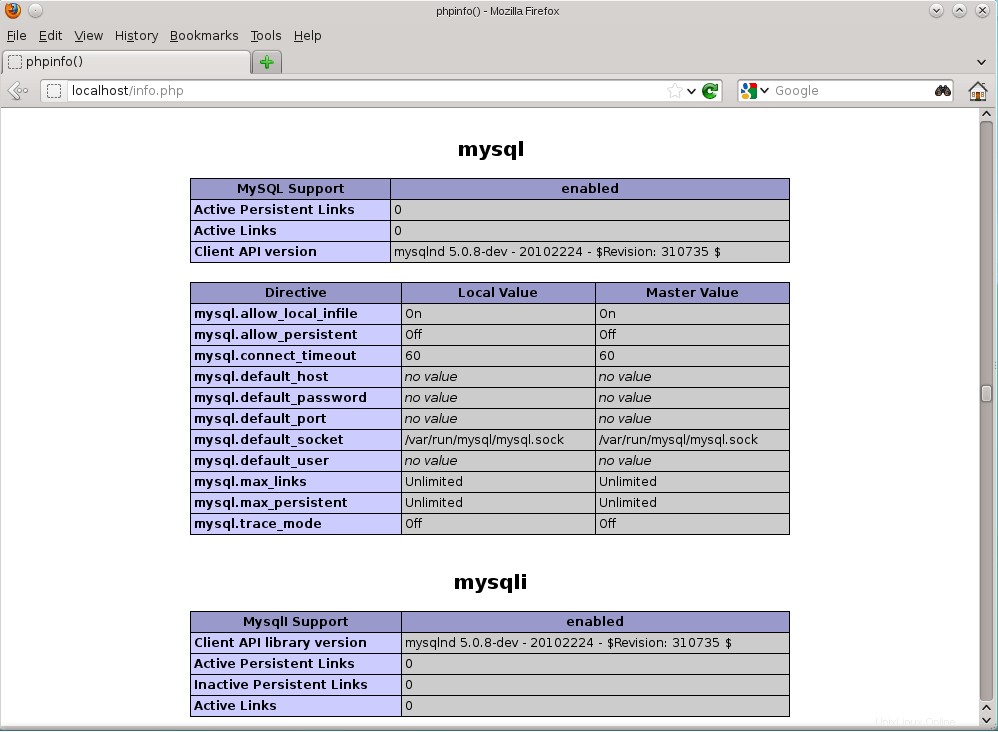
phpMyAdmin:
phpMyAdmin je webové rozhraní pro správu databáze MySQL. pomáhá velmi snadno spravovat databáze. To je k dispozici v balíčku fedora. Nainstalujte jej tedy pomocí následujícího příkazu.
root@geeksite:~ # zypper in phpMyAdmin
Poté můžete přistupovat k phpMyAdmin pod http://127.0.0.1/phpMyAdmin/ nebo http://your.ip.add.ress/phpMyAdmin /. Požádá vás o uživatelské jméno a heslo pro přístup k phpMyAdmin; zadejte uživatelské jméno root a heslo, které jsme vytvořili dříve pomocí mysql_secure_installation příkaz.
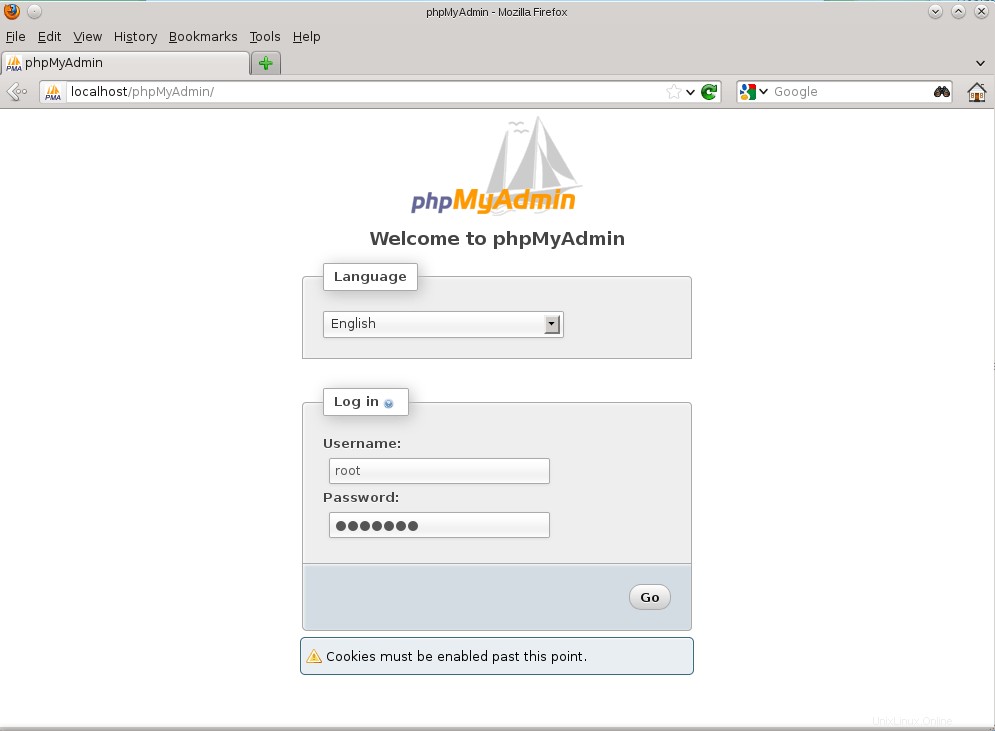
Nyní získáte domovskou stránku phpMyAdmin, zde můžete spravovat databázi vytvořenou na MySQL.
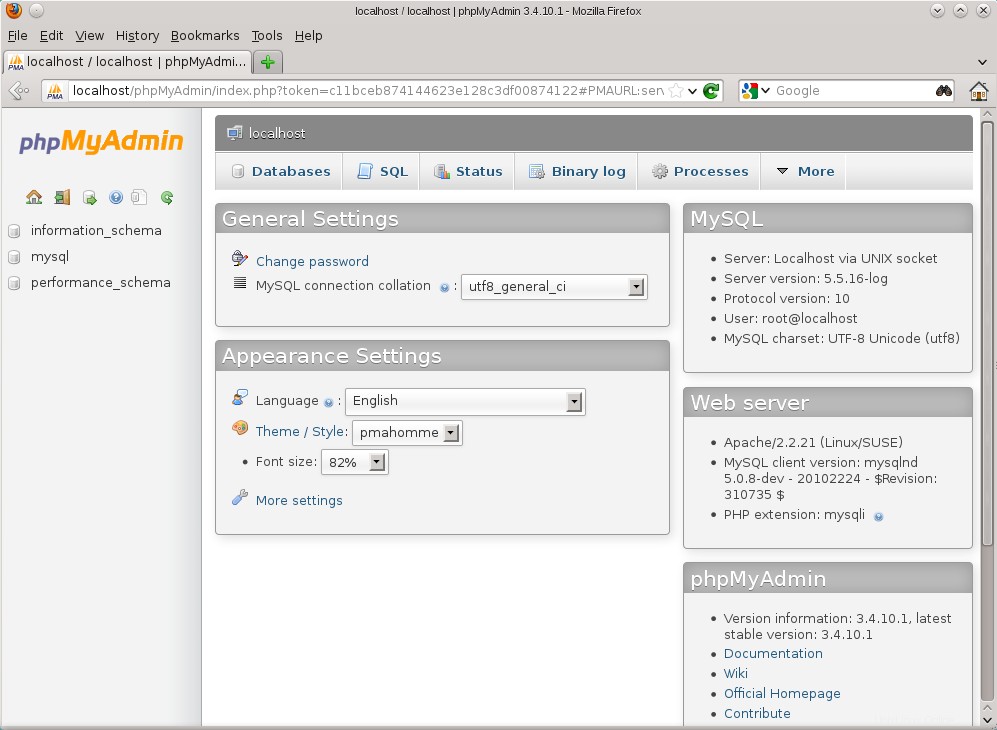
To je vše!